Как да поправите проблем с трептене на екрана на Samsung Galaxy S22 и S22 Plus
разни / / April 23, 2022
Samsung започна да доставя Galaxy S22 и S22 Plus на потребителите с предварителна поръчка и скоро след доставката потребителите откриха проблема с трептене в дисплея на устройствата. Форумите на Samsung и други социални медии вече са пълни с публикации относно проблеми с дисплея на смартфони от серията S22. Също така, марката признава проблема и започва да работи по корекциите. Ето защо можете да използвате следните методи, за да коригирате проблеми с мигащия екран на Samsung Galaxy S22 и S22 Plus.
Samsung винаги е известен с иновациите и качеството на своя телефон. Този нов сегмент от серията S22 осигурява по-голям 6,6 инча Super AMOLED Full HD дисплей, който поддържа 120 Hz с IP 68 рейтинг, който означава водоустойчив.
В допълнение, серията S22 разполага с чипсет Exynos и камера с резолюция 50 MP и поддръжка за HDR 10 технология. Според Samsung няма официално изявление зад проблема с мигащия екран, но проблемът може да се дължи на приложения, хардуер или софтуер на трети страни.
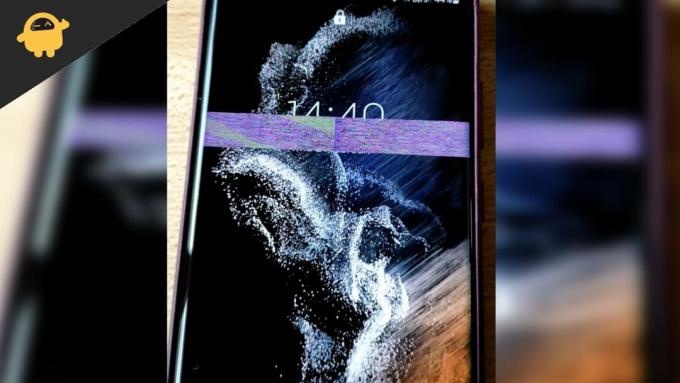
Съдържание на страницата
-
Как да поправите проблем с трептене на екрана на Samsung Galaxy S22 и S22 Plus
- Деактивирайте адаптивната честота на опресняване
- Проверете за актуализация на фърмуера или системата
- Затворете последните приложения и принудително рестартирайте
- Изчистете кеша на устройството
- Деактивирайте хардуерните наслагвания
- Промяна на режима на екрана
- Промяна на разделителната способност на екрана
- Отворете Samsung S22 и S22 Plus в безопасен режим
- Нулиране на настройките на устройството
- Извършете фабрично нулиране на Samsung S22 и S22 Plus
- Вземете замяна
- Заключение
Как да поправите проблем с трептене на екрана на Samsung Galaxy S22 и S22 Plus
Много потребители съобщават, че екранът започва да мига, докато гледат видеоклипове в YouTube или други приложения. Модераторите на Samsung все още работят върху грешката и скоро ще пуснат актуализация на фърмуера, за да отстранят проблема.
Деактивирайте адаптивната честота на опресняване
В днешно време смартфоните имат екрани с честота на опресняване от 120 Hz за гладко изживяване на смартфона. Въпреки че все още се провеждат експерименти, за да направи тази функция ефективна батерия. Така че производителите на смартфони често са склонни да предоставят функция за адаптивна честота на опресняване, която увеличава или намалява честотата на опресняване на екрана въз основа на вашата активност. Но тази функция може лесно да се повреди и може да причини проблеми с трептене на екрана.
Отворете приложението Настройки на вашия смартфон и отидете до секцията Дисплей.

Тук кликнете върху опцията за плавност на движението.

Реклами
Сега изберете стандартната опция и запазете настройките. Препоръчваме ви също да рестартирате устройството си, за да могат тези настройки да се приложат перфектно.
Проверете за актуализация на фърмуера или системата
Разработчиците работят върху корекция, така че проверете дали е налична актуализация за устройството, преди да опитате методите по-долу.
- Отидете в приложението Настройки и след това навигирайте в Системата или Всичко за устройството.
- Сега докоснете Проверка за актуализации и изчакайте, докато намери някаква актуализация. Ако има налична актуализация, изберете изтегляне и инсталиране.

- След като инсталирате актуализацията, устройството ще се рестартира, ще отвори всяко приложение и ще провери дали проблемът все още е същият.
Затворете последните приложения и принудително рестартирайте
Друг метод е да затворите всички приложения и да извършите чисто зареждане, защото понякога може да има временни грешки, които ще бъдат премахнати при рестартиране.
Реклами
- Щракнете върху разделите Последни и затворете всички приложения (преди да затворите някое приложение, запазете напредъка, за да не загубите нищо).
- Сега натиснете заедно бутона за намаляване на силата на звука и бутона за захранване за няколко секунди и изчакайте 10-15 секунди или докато системата се изключи автоматично.
- Изчакайте, докато се рестартира сам, и след това проверете отново дали дисплеят все още мига или не.
Изчистете кеша на устройството
След известно време устройствата съдържат кеш памети, които използват за скоростта на изпълнение, но понякога данните или файлът се повредят и ще започнат да създават проблеми.
- Натиснете бутона за захранване, изключете устройството си и свържете устройството с USB към компютъра.
- Сега задръжте бутона за захранване и намаляване на звука, докато не забележите екрана за възстановяване.

- След това отидете от клавиша за сила на звука до дяла Wipe Cache и натиснете клавиша за захранване, за да потвърдите.
- След като завършите задачата, рестартирайте устройството и отворете всяко приложение и проверете дали сцената мига или не.
Деактивирайте хардуерните наслагвания
Вие или някой, който използва вашето устройство, може случайно да сте включили опцията Хардуерни наслагвания. Той мига в няколко цвята на екрана, когато слоевете съдържание на екрана продължават да се актуализират. Деактивирането на функцията може да помогне на дисплея да се върне към нормалното. Ето как да го направите.
- Отворете приложението Настройки.
- Отидете на Система > Настройки за програмисти.
- Превъртете надолу и намерете Хардуерни наслагвания. Докоснете превключвателя до него.
Промяна на режима на екрана
Според официално съобщение на Samsung, проблемът най-вероятно е грешка и може да бъде решен чрез промяна на режима на екрана на жив. Ето как:
Отворете приложението Настройки на вашия смартфон и отидете до секцията Дисплей.

Тук отидете на екранен режим и изберете опцията Vivid.
Промяна на разделителната способност на екрана
Според официално съобщение на Samsung, проблемът най-вероятно е грешка и може да бъде решен чрез промяна на разделителната способност на екрана на опцията FHD+. Ето как:
Отворете приложението Настройки на вашия смартфон и отидете до секцията Дисплей.

Тук отидете на разделителна способност на екрана и изберете опцията FHD+.
Отворете Samsung S22 и S22 Plus в безопасен режим
- Натиснете бутона за захранване, за да изключите Samsung S22 и S 22 Plus, и отново натиснете и задръжте бутона за захранване.
- Сега изберете Безопасен режим от екрана, проверете за приложението, което създава проблем, и след това деинсталирайте приложението.
- След като завършите задачата, рестартирайте системата и проверете за проблема.
Нулиране на настройките на устройството
- Отидете в приложението за настройки и след това изберете Общо управление.
- След това докоснете Нулиране и изберете Нулиране на настройките (може да ви попита за ПИН, парола и шаблон).
- След като потвърдите отново, докоснете Нулиране.
Извършете фабрично нулиране на Samsung S22 и S22 Plus
Последният метод, но ефективен, ще нулира устройството като ново, но преди да изпълните задачата, създайте резервно копие на вашите важни файлове, така че да не загубите никакви данни.
- Отидете в приложението за настройки и след това изберете Общо управление.
- След това докоснете Нулиране и след това изберете Нулиране на настройките.

- Сега изберете Factory Data Reset и въведете щифта на вашето устройство.

- Отново докоснете Нулиране и след това изберете Изтриване на всички.
Вземете замяна
Тъй като устройството току-що стартира, вие все още сте обхванати от гаранционни услуги. Така че можете да отидете в най-близкия магазин на Samsung и да поискате замяна на вашия Galaxy S22 / S22 Plus с версия с перфектно работещ екран.
Заключение
Да предположим, че нито един от горните методи няма да разреши проблема с трептене на екрана в Samsung Galaxy S22 и S22 Plus. В такъв случай ви препоръчваме да се свържете с най-близкия сервизен център на Samsung и да го поправите от професионалистите, или можете да изчакате новата актуализация от разработчиците. Ако ви харесва ръководството, споделете отзивите си в полето за коментари.



